Phím tắt chuyển đổi bàn phím trên MacBook nhanh chóng
Phím tắt chuyển đổi bàn phím trên MacBook nhanh chóng
Phím tắt chuyển đổi bàn phím trên MacBook là công cụ hữu ích giúp người dùng thao tác nhanh khi chuyển đổi ngôn ngữ gõ. Việc biết cách sử dụng phím tắt đổi bàn phím MacBook giúp tiết kiệm thời gian. Bài viết sau sẽ hướng dẫn chi tiết cách thiết lập, sử dụng và xử lý lỗi không đổi được bàn phím trên macOS.
Phím tắt chuyển đổi bàn phím trên MacBook là gì?
Phím tắt chuyển đổi bàn phím trên MacBook là Control + Space. Tổ hợp này giúp bạn chuyển về ngôn ngữ trước đó. Ngoài ra, bạn có thể dùng Control + Option + Space. Tổ hợp này cho phép chuyển tới ngôn ngữ tiếp theo trong danh sách. Các phím tắt này hoạt động nhanh và ổn định.
Cách thiết lập phím tắt chuyển đổi bàn phím trên MacBook
Bạn có thể dùng phím Control + Space để chuyển ngôn ngữ trước đó. Control + Option + Space sẽ chuyển sang ngôn ngữ tiếp theo. Để tùy chỉnh phím tắt theo ý muốn, hãy thực hiện các bước sau:
- Bước 1: Bạn hãy nhấn Command + Space, gõ Cài đặt hệ thống, nhấn Return.
- Bước 2: Sau đó, bạn chọn Bàn phím ở khung bên trái.
- Bước 3: Tiếp theo, bạn hãy nhấn nút Phím tắt ở bên phải.
- Bước 4: Chọn Input Sources trong khung trái.
- Bước 5: Cuối cùng, bạn hãy kích đúp vào phím tắt, nhấn phím mới, chọn Hoàn thành là xong.

Nếu gặp lỗi, hãy nhấn Khôi phục mặc định để quay về ban đầu.
Cách thêm ngôn ngữ khác để sử dụng phím tắt chuyển đổi bàn phím trên MacBook
Thêm ngôn ngữ mới trên bàn phím Mac không thay đổi ngôn ngữ hệ thống. Tuy nhiên, bạn có thể nhập văn bản bằng ngôn ngữ khác bất kỳ lúc nào. Nếu bạn muốn thêm ngôn ngữ nhập liệu trên MacBook, hãy làm theo các bước sau.
- Bước 1: Vào System Settings, chọn Keyboard ở khung bên trái.
- Bước 2: Ở khung bên phải, chọn Chỉnh sửa… trong mục Nguồn đầu vào.
- Bước 3: Nhấn nút + dưới danh sách nguồn đầu vào.
- Bước 4: Chọn ngôn ngữ bạn muốn, nhấn nút Thêm để hoàn tất.
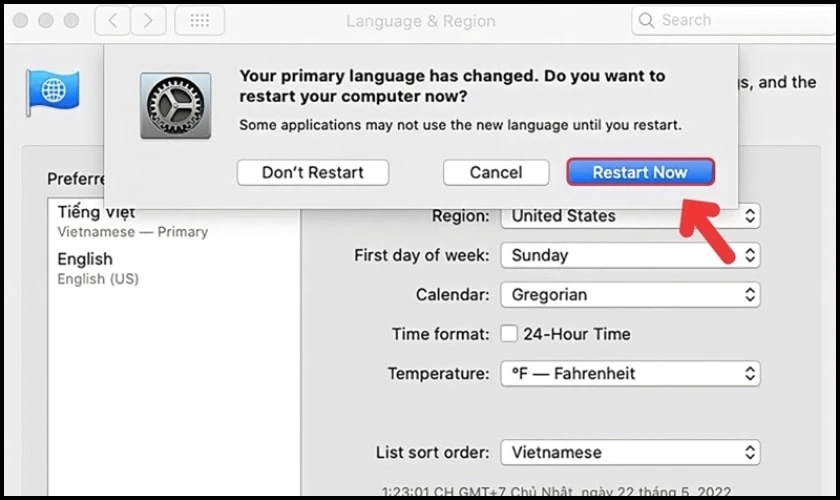
Sau bốn bước, bạn đã thêm ngôn ngữ thành công. Để chuyển đổi ngôn ngữ nhanh chóng, hãy xem tiếp hướng dẫn bên dưới.
Phím tắt chuyển đổi bàn phím trên MacBook có lợi ích gì?
Phím tắt chuyển đổi bàn phím trên MacBook mang đến nhiều tiện ích cho người dùng. Việc thay đổi bố cục bàn phím giúp bạn thao tác nhanh, phù hợp nhu cầu công việc. Đặc biệt, nếu bạn dùng song ngữ, thao tác này tiết kiệm rất nhiều thời gian. Ngoài ra, việc đổi phím tắt còn mang đến:
- Giúp chuyển đổi nhanh giữa các ngôn ngữ bàn phím.
- Tiết kiệm thời gian so với thao tác thủ công trong Cài đặt.
- Phù hợp cho người làm việc với nhiều ngôn ngữ như tiếng Anh và tiếng Nhật.
- Tránh lỗi gõ sai ký tự khi dùng bố cục bàn phím khác nhau.
- Tăng hiệu suất làm việc nhờ thao tác liền mạch, không bị gián đoạn.
- Hỗ trợ tốt cho các phần mềm yêu cầu bố cục bàn phím chuẩn.
- Giúp người dùng mới làm quen nhanh hơn với MacBook.
- Hạn chế phải dùng chuột, tăng tốc độ soạn thảo văn bản.
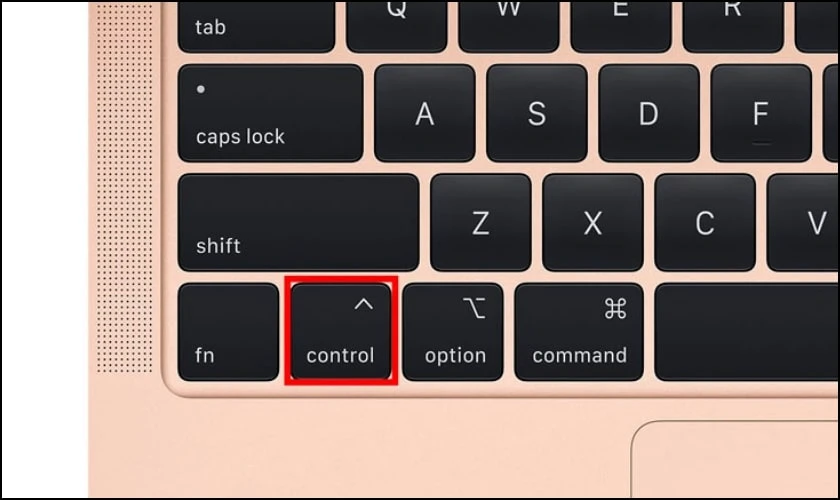
Việc sử dụng phím tắt chuyển đổi bàn phím là giải pháp đơn giản nhưng hiệu quả. Nếu bạn thường xuyên gõ đa ngôn ngữ hoặc dùng bố cục khác nhau, hãy tận dụng tính năng này để làm việc linh hoạt và chính xác hơn.
Lưu ý khi sử dụng phím tắt chuyển đổi bàn phím trên MacBook
Phím tắt chuyển đổi bàn phím trên MacBook giúp thay đổi ngôn ngữ nhanh chóng trong quá trình nhập liệu. Tuy nhiên, nếu sử dụng sai cách, bạn có thể gặp lỗi ký tự hoặc nhầm lẫn giữa các layout. Nắm rõ các lưu ý sau sẽ giúp bạn thao tác chính xác và tránh gián đoạn công việc:
- Kiểm tra xem bạn đã bật nhiều ngôn ngữ trong phần cài đặt chưa.
- Không nên bấm liên tục nếu máy chưa phản hồi kịp.
- Kiểm tra layout bàn phím hiện tại ở góc trên bên phải màn hình.
- Tránh sử dụng phím tắt khi đang nhập mật khẩu để tránh lỗi.
- Cập nhật hệ điều hành thường xuyên để phím tắt hoạt động ổn định.
- Nếu phím tắt không hoạt động, thử khởi động lại máy.
- Tắt bớt ngôn ngữ không dùng để chuyển đổi nhanh và chính xác hơn.
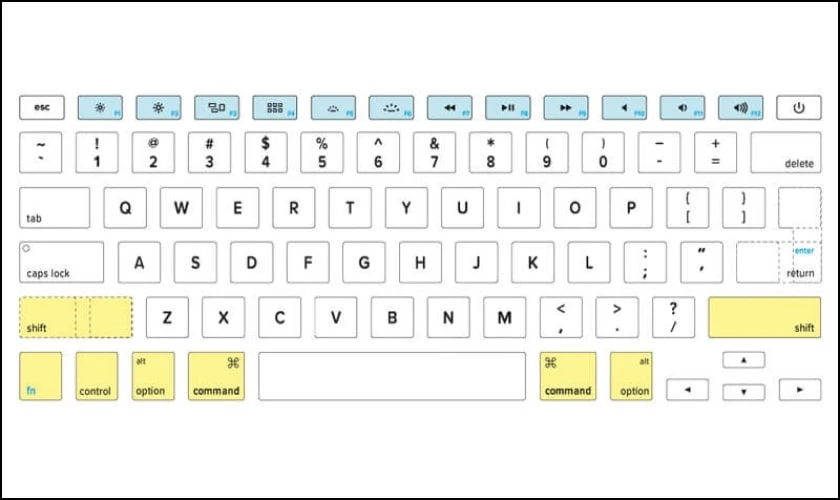
Hiểu rõ các lưu ý khi dùng phím tắt chuyển đổi bàn phím sẽ giúp bạn thao tác mượt mà hơn. Hãy thử điều chỉnh phù hợp với thói quen gõ của bạn để tăng hiệu quả công việc.
Bàn phím Mac Air bị hư? Ghé ngay Điện Thoại Vui để được tư vấn và thay bàn phím MacBook Air giá tốt, lấy ngay trong ngày!
Kết luận
Việc sử dụng các phím tắt chuyển đổi bàn phím trên Macbook như Control + Space giúp bạn thay đổi layout ngôn ngữ nhanh chóng, nâng cao hiệu suất làm việc. Nắm vững những phím tắt này sẽ tối ưu hóa trải nghiệm gõ phím của bạn. Trong trường hợp bàn phím gặp lỗi, kẹt phím hay liệt phím không thể khắc phục bằng phần mềm, bạn nên cân nhắc đến dịch vụ thay bàn phím MacBook chính hãng để đảm bảo quá trình sử dụng được mượt mà và bền bỉ hơn.
Xem thêm nhiều thủ thuật và dịch vụ hỗ trợ MacBook hữu ích khác tại Điện Thoại Vui nhé.Xem thêm các thủ thuật Macbook hữu ích khác tại Điện Thoại Vui nhé!
Bạn đang đọc bài viết Phím tắt chuyển đổi bàn phím trên MacBook nhanh chóng tại chuyên mục Thủ thuật thiết bị trên website Điện Thoại Vui.

Mình là Như Thuần, hiện đang là Content Creator tại Điện Thoại Vui. Với niềm đam mê viết lách hy vọng rằng mình có thể mang đến cho các bạn những thông tin và kiến thức hữu ích về lĩnh vực công nghệ, điện tử.

